O AutoCAD é uma das melhores ferramentas de design do planeta, porém, às vezes, sua instalação não funciona em um computador Windows. Existem vários casos desse erro. Você pode encontrar esse problema após atualizar do Windows 10 para o Windows 11 ou ao instalar uma nova cópia do mesmo. Neste post, veremos o que você pode fazer seO AutoCAD não está sendo instalado no Windows 11.
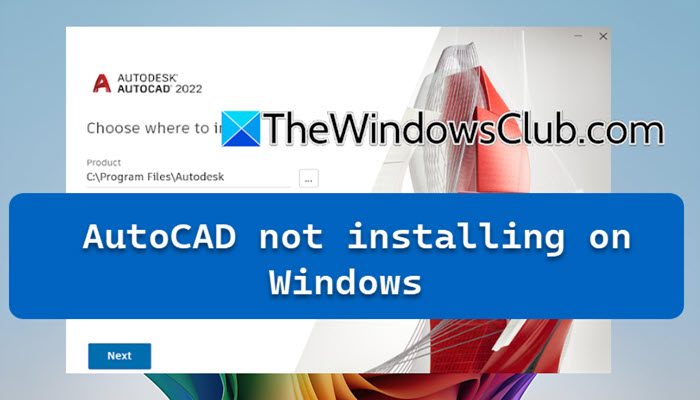
Corrigir o AutoCAD não instalado no Windows 11
Se o AutoCAD não estiver sendo instalado no Windows 11, siga as soluções mencionadas abaixo para resolver o problema.
- Verifique se o seu computador atende aos requisitos do sistema
- Desabilitar Beta: Use Unicode UTF -8 para recurso de suporte a idiomas em todo o mundo
- Reinstale o serviço de licenciamento do Autodesk Desktop
- Verifique sua data, hora e fuso horário
- Desative seu antivírus e tente novamente
- Reinstale o .NET Framework
- Instale o AutoCAD no estado de inicialização limpa
Vamos discuti-los em detalhes.
1] Verifique se o seu computador atende aos requisitos do sistema
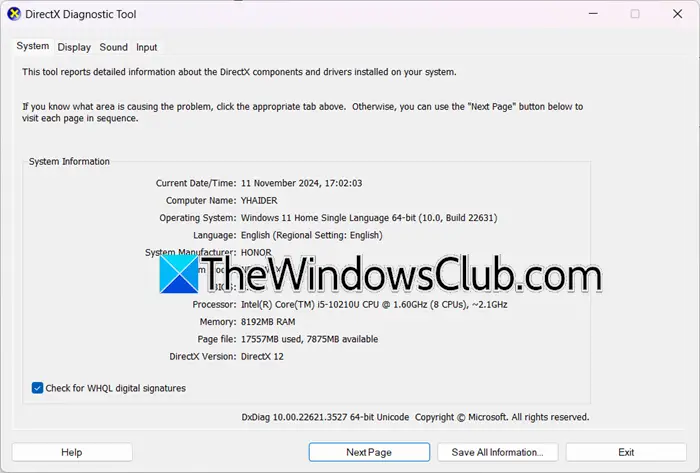
Se você não conseguir instalar o AutoCAD em seu computador, verifique primeiro se o seu sistema atende aos requisitos emitidos pelo desenvolvedor. Listamos os requisitos de sistema para Windows abaixo.
- SO:Windows 11/10 (64 bits)
- Processador:3+ GHz
- Memória:16 GB
- Mostrar:1920 x 1080 (ou melhor)
- Cartão de exibição:GPU de 4 GB com largura de banda de 106 GB/s e compatível com DirectX 12
- Espaço disponível:10GB
- Características:.NET Framework versão 4.8 ou posterior
Para saber quais são as especificações do seu sistema, abraCorrer,tipo'dxdiag',e clique em OK. Por fim, você pode ver se o seu computador é compatível com o AutoCAD, caso não seja, você precisa aumentar os recursos do seu sistema e depois tentar instalar o AutoCAD. Esperançosamente, depois de alocar mais alguns recursos, você conseguirá instalar o aplicativo.
2] Desativar Beta: Use Unicode UTF -8 para recurso de suporte a idiomas em todo o mundo
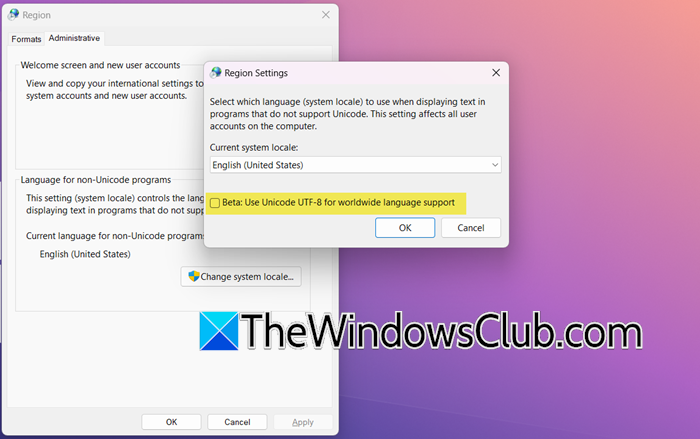
OBeta: Use Unicode UTF -8 para suporte a idiomas em todo o mundorecurso permite que seu computador melhore a compatibilidade com aplicativos que usam codificação Unicode UTF-8 para programas não Unicode. No entanto, sabe-se que o recurso causa problemas com o AutoCAD, especialmente durante a instalação, salvamento, exportação e uso do e_Transmit. Para resolver o problema, vamos desativá-lo. Para fazer isso, siga as etapas mencionadas abaixo.
- AbrirPainel de controle.
- Vá paraRelógios e regiãoe clique em Região.
- Agora, vá para oAdministrativoguia e clique emAltere a localidade do sistema.
- Você então tem que desmarcarBeta: Use Unicode UTF -8 para suporte a idiomas em todo o mundoe clique em OK.
Por fim, reinicie o computador e execute o processo de instalação. Esperançosamente, isso funcionará para você.
3]Reinstale o serviço de licenciamento do Autodesk Desktop
Como o nome sugere, o Autodesk Desktop Licensing Service gerencia licenças de software Autodesk. Existe a possibilidade de o serviço estar corrompido e, para resolvê-lo, iremos reinstalá-lo. Siga as etapas abaixo.
- AbrirExplorador de arquivose depois vá paraC:\Arquivos de programas (x86)\Arquivos comuns\Autodesk Shared\AdskLicensing.
- Clique com o botão direito emdesinstalar.exee selecione Executar como administrador.
- Baixe e instale o Autodesk Licensing Service mais recente emautodesk.com.
- Execute o AutoCAD setup.exe para instalar o software.
Por fim, verifique se o problema foi resolvido.
4] Verifique sua data, hora e fuso horário
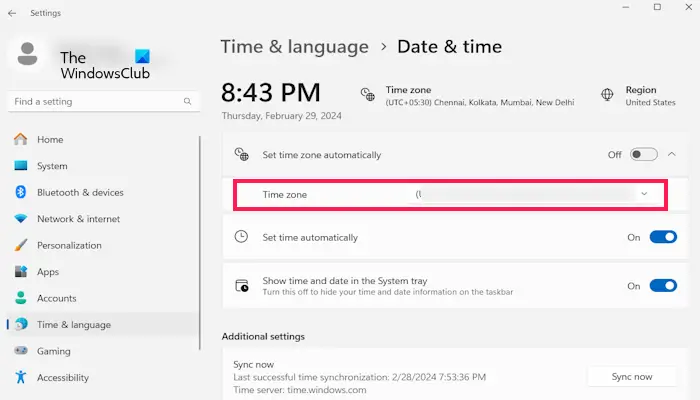
Você precisa ter certeza de que seu fuso horário é o da sua região e que outros aspectos como data e hora estão corretos. Caso contrário, o AutoCAD ficará confuso e se recusará a instalar. Para resolver esse problema, vamos verificar tudo e ter certeza de que estão no lugar. Para fazer isso, siga as soluções mencionadas abaixo.
- AbrirConfiguraçõespor Win + I.
- Vá paraHora e idioma > Data e hora.
- Idealmente, oDefinir fuso horário automaticamentedeve ser verificado, mas mesmo se você encontrar esse problema, vá em frente e desative-o.
- Em seguida, defina o fuso horário para o fuso horário correto.
- Certifique-se de que a data e a hora estejam corretas na mesma interface.
Por fim, execute a mídia de instalação e veja se o problema foi resolvido. Isso deve funcionar para você.
5] Desative seu antivírus e tente novamente
Você também poderá encontrar esse problema se houver um antivírus ou firewall bloqueando a instalação. Se você estiver usando um antivírus de terceiros ou, você pode desativá-lo por um tempo, concluir o processo de instalação e ativá-lo novamente. Esperançosamente, desabilitar o antivírus resolverá o problema para você.
6]Reinstale o .NET Framework
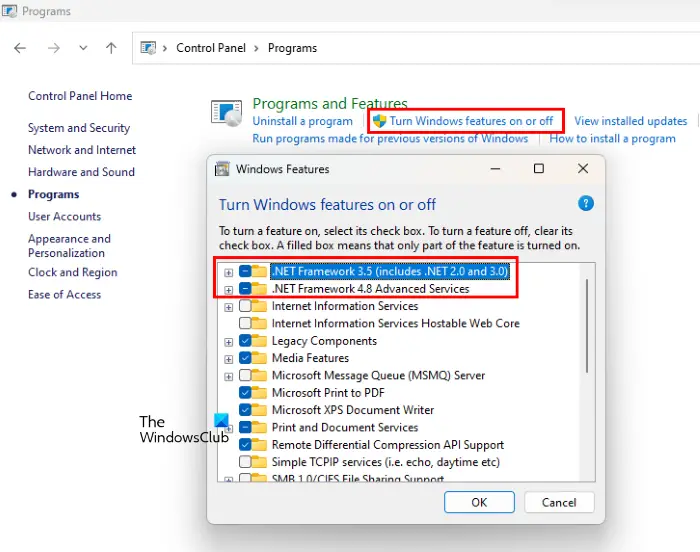
Conforme mencionado na seção de requisitos do sistema, o AutoCAD precisa de um .NET Framework. Se você deseja instalar o AutoCAD em seu sistema, você precisa criar um ambiente para isso. Para fazer isso, siga as etapas mencionadas abaixo.
- AbrirPainel de controle.
- Vá paraProgramas > Programas e Recursos.
- Agora, clique emAtive ou desative recursos do Windows.
- Então, desmarque.NET Framework 3.5 (incluindo .NET 2.0 e 3.0)eSérie avançada do .NET Framework 4.8,e clique em OK.
- Isso desinstalará o .NET Framework, reinicializará o computador e instalará os recursos novamente marcando as duas opções que foram desmarcadas anteriormente.
Esperançosamente, isso fará o trabalho para você.
7] Instale o AutoCAD em estado de inicialização limpa
Se houver um aplicativo de terceiros que esteja interferindo na instalação do AutoCAD, recomendamos que você. Isso permitirá que você desative todos os serviços de terceiros, proporcionando uma base limpa para instalar o AutoCAD. Feito isso, verifique se o problema foi resolvido.
Esperançosamente, você pode resolver o problema usando as soluções mencionadas nesta postagem.
Ler:
Por que meu AutoCAD não está sendo instalado?
Pode haver vários motivos pelos quais o AutoCAD pode não ser instalado em seu computador. Seu computador pode não ser capaz de atender aos requisitos do sistema, a ausência ou corrupção do .NET Framework, Unicode UTF -8 ou Autodesk Desktop Licensing Service corrompido. Para resolver o problema, siga as soluções mencionadas anteriormente.
Ler:
Por que o AutoCAD não funciona no Windows 11?
Provavelmente, seu sistema não atende aos requisitos mínimos de sistema emitidos pelo desenvolvedor para executar o AutoCAD. No entanto, alguns problemas subjacentes, como a incompatibilidade de software ou a ausência de um ambiente, também podem causar problemas. Recomendamos que você desative o Unicode UTF -8 e reinstale o .NET Framework seguindo as etapas mencionadas anteriormente.
Leia também:.

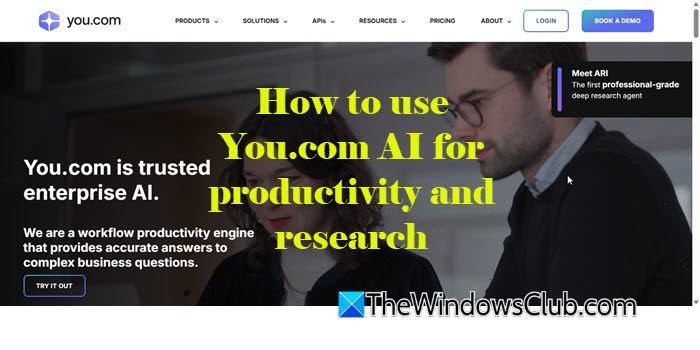

![Erro de assinatura recuperável no Word [Fix]](https://elsefix.com/tech/tejana/wp-content/uploads/2024/11/Recoverable-Signature-error-in-Microsoft-Word.jpg)








